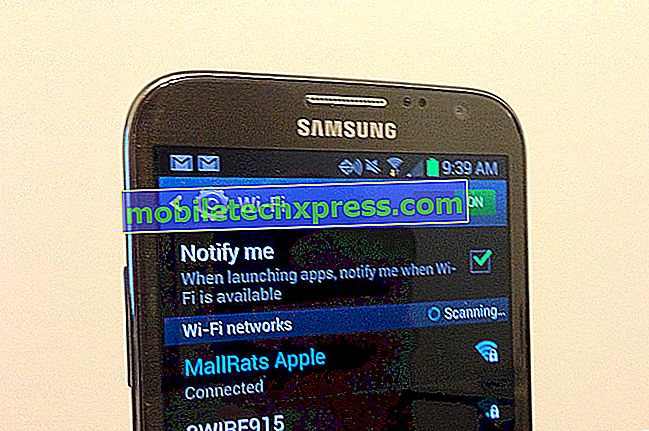Wie kann man das Problem mit dem Xiaomi Pocophone F1-Schnellladen beheben?
Das Xiaomi Pocophone F1 ist zwar nicht so populär wie Samsung Galaxy-Modelle, aber es ist eine gute Wahl, wenn Sie sich für andere Geräte von Samsung entscheiden. Seine Hardware gehört in der heutigen Smartphone-Technologie und Software zu den besten der Welt. Pocophone F1 ist auch zuverlässig. Eines der häufigsten Probleme, denen wir bei diesem Gerät begegnen, ist jedoch die Schnellladefunktion. Es gab einige Benutzer, die berichteten, dass das Schnellladen des Geräts problematisch sein kann. Obwohl wir nicht glauben, dass dies weit verbreitet ist, bieten wir die folgenden Schritte zur Problembehandlung an, um mit dem Problem umzugehen.
Bevor wir fortfahren, möchten wir Sie daran erinnern, dass Sie sich an uns wenden können, wenn Sie nach Lösungen für Ihr eigenes #Android-Problem suchen, indem Sie den Link unten auf dieser Seite verwenden. Seien Sie bitte so detailliert wie möglich, um eine relevante Lösung zu finden. Wenn Sie können, geben Sie bitte die genauen Fehlermeldungen an, die Sie erhalten, um uns eine Idee zu geben, wo Sie anfangen sollen. Wenn Sie bereits einige Schritte zur Fehlerbehebung ausgeführt haben, bevor Sie uns eine E-Mail senden, geben Sie diese unbedingt an, damit wir sie in unseren Antworten überspringen können.
Problem: Wie kann ich das Problem mit dem Xiaomi Pocophone F1-Schnellladevorgang beheben?
Hallo, ich habe drei Probleme mit meinem Pocophon.
- Das Telefon lädt sich nicht schnell auf, obwohl ich das Original-Ladegerät verwendet, das mit dem Pocophon geliefert wird.
- Das Pocophon kann keine Verbindung zu meinem PC herstellen, und die Option "Auf USB-Optionen tippen" wird nicht angezeigt
- Der obere Teil des Bildschirms zeigt manchmal eine gewisse Verzögerung, und dieser Bereich wird schwarz, insbesondere beim Scrollen.
Problem Nr. 1: Das Telefon lädt sich nicht schnell auf, obwohl ich das Original-Ladegerät verwendet, das mit dem Pocophon geliefert wird.
Zugehörige Ausgabe: Hallo. Ich habe ein Problem mit meinem Pocophon F1. Das Aufladen meines Telefons war sehr langsam. Es dauert 7 Stunden, bis der Akku vollständig aufgeladen ist. Was ist das mögliche Problem? Bitte beantworten Sie meine Frage. Vielen Dank im Voraus.
Lösung: Das Xiaomi Pocophone F1 verwendet die neueste Qualcomm Quick Charge 4+ -Ladetechnologie, die Akkus mit großer Kapazität aufladen kann. In Ihrem Gerät, das über einen Li-Po 4000 mAh-Akku verfügt, bedeutet dies, dass eine vollständige Ladung in weniger als 2 Stunden erfolgen kann. Wir haben versucht, unser eigenes Pocophone F1 sowohl im OFF- als auch im ON-Zustand aufzuladen, und es gibt einen Unterschied von 10 Minuten. Wenn das Pocophone F1 vollständig heruntergefahren ist, lädt es sich weniger als 2 Stunden, etwa 1 Stunde und 50 Minuten, auf. Bei eingeschaltetem und im Standby-Modus dauert der vollständige Ladevorgang etwa 2 Stunden. Wir hatten bisher noch keine Probleme beim Schnellladen, sodass die oben genannten Fälle isoliert sein könnten.
Um Probleme mit dem Schnellladen des Pocophone F1 zu beheben, können Sie Folgendes versuchen.
Verwenden Sie originales Ladezubehör
Die Quick Charge 4+ -Technologie funktioniert nur mit dem richtigen Zubehör. Wenn Sie Kabel oder Adapter von anderen Herstellern als Xiaomi verwenden oder ein Zubehörteil für den Nachrüstmarkt, das Quick Charge 4+ nicht unterstützt, können Sie die Schnellladetechnologie Ihres Pocophone F1 nicht nutzen.
App-Einstellungen zurücksetzen
Viele Android-Benutzer wissen nicht, dass Apps nicht von alleine funktionieren. Stattdessen nutzen sie andere Apps und Standarddienste, um das zu liefern, was sie versprechen. Manchmal werden diese erforderlichen Apps gelöscht oder deaktiviert. Um sicherzustellen, dass alle Standard-Apps, die von anderen Apps oder Android benötigt werden, ordnungsgemäß funktionieren, müssen Sie alle App-Einstellungen zurücksetzen. So geht's:
- Öffnen Sie die Einstellungen-App.
- Scrollen Sie nach unten und tippen Sie auf Installierte Apps.
- Tippen Sie oben rechts auf Weitere Optionen (dreipunktiges Symbol).
- Tippen Sie auf App-Einstellungen zurücksetzen.
- Tippen Sie zur Bestätigung auf Apps zurücksetzen.
- Starten Sie das Telefon neu und überprüfen Sie das Problem.
Werkseinstellungen zurückgesetzt
Wenn das Telefon nach den oben genannten Vorschlägen immer noch nicht schnell aufgeladen werden kann, sollten Sie alle Einstellungen auf die Standardwerte zurücksetzen. Hier ist wie:
- Schalten Sie das Gerät aus
- Halten Sie die Lauter-Taste + Ein / Aus-Taste gedrückt
- Lassen Sie die Ein / Aus-Taste los, wenn das POCO-Logo angezeigt wird, halten Sie jedoch die Lauter-Taste gedrückt
- Lassen Sie die Lauter-Taste los, wenn Mi-Recovery angezeigt wird
- Verwenden Sie zur Auswahl die Lautstärketasten und zum Bestätigen die Ein- / Austaste
- Wählen Sie Daten löschen und drücken Sie zur Bestätigung die Ein- / Aus-Taste
- Wählen Sie Alle Daten löschen und drücken Sie zur Bestätigung die Ein- / Austaste
- Wählen Sie Bestätigen. Drücken Sie zur Bestätigung die Ein- / Austaste
- Wählen Sie "Zurück zum Hauptmenü" durch Drücken der Ein / Aus-Taste
- Wählen Sie Reboot und drücken Sie zur Bestätigung die Ein- / Austaste
- Wählen Sie Reboot to System aus und drücken Sie zur Bestätigung die Ein- / Austaste.
Problemumgehung: Laden Sie das Telefon auf, wenn es ausgeschaltet ist
Sollte nach einem Zurücksetzen auf die Werkseinstellung nichts funktionieren, schalten Sie das Telefon aus und laden Sie es auf. Wenn es kein Problem mit Ihrem gibt
- Aufladekabel,
- Adapter und
- telefonieren selbst
Schnelles Laden sollte funktionieren. Wenn das Problem bestehen bleibt, bedeutet dies, dass einer von ihnen der Täter ist.
Holen Sie sich das Telefon überprüft
Das schnelle Laden ist eines der Hauptverkaufsargumente des Xiaomi Pocophone F1. Wenn es das nicht tut, verdient es nicht, als Top-Gerät betrachtet zu werden. Wenn der Schnellladevorgang nach dem Ausführen aller oben genannten Dinge unregelmäßig ist oder überhaupt nicht funktioniert, wenden Sie sich an den Hersteller, damit er repariert oder ausgetauscht werden kann.
Problem Nr. 2: Das Pocophon kann keine Verbindung zu meinem PC herstellen, und die Option "Auf USB-Optionen tippen" wird nicht angezeigt
Lösung: Dieses Problem hängt höchstwahrscheinlich mit dem ersten zusammen. Dies liegt entweder an einem Softwarefehler oder an fehlerhafter Hardware. Führen Sie einen Werksreset durch und sehen Sie, was passiert. Wenn dies nicht hilft, muss der Ladeanschluss Ihres Telefons ein Problem haben. In dieser Situation ist es am besten, Xiaomi zu kontaktieren und das Telefon reparieren oder austauschen zu lassen.
Problem 3: Der obere Teil des Bildschirms zeigt zeitweise eine gewisse Verzögerung, und dieser Bereich wird schwarz, insbesondere beim Scrollen
Lösung : Dies sieht aus wie ein beschädigter Bildschirm. Haben Sie Ihr Telefon fallen gelassen, bevor Sie dieses Problem bemerkt haben? Wenn Sie dies getan haben, ist der Bildschirm möglicherweise beschädigt. Senden Sie das Telefon zur Reparatur ein. Andernfalls führen Sie einen Werksreset durch, und es sollte verschwinden.